วิธีการนำเข้าและส่งออกผู้ใช้ WordPress ด้วยวิธีง่ายๆ?
เผยแพร่แล้ว: 2021-08-12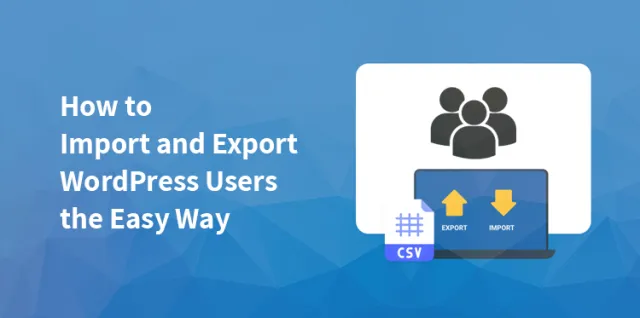
คุณย้ายไปยังไซต์อื่นจากบัญชี WordPress ปัจจุบันของคุณหรือไม่? การสร้างฐานลูกค้าใหม่นั้นยากพอสำหรับคุณ เนื่องจากคุณต้องเริ่มต้นจากจุดใหม่อีกครั้ง
อย่างไรก็ตาม หากคุณรู้วิธี นำเข้าและส่งออกผู้ใช้ WordPress ไปยังไซต์ของคุณ คุณจะมีผู้ใช้ที่แข็งแกร่ง ลูกค้า และฐานสมาชิกที่ไซต์ใหม่ได้อย่างง่ายดาย
นอกจากนี้ สิ่งนี้จะเป็นประโยชน์หากคุณต้องการจัดการกับการรวมเว็บไซต์หลายๆ แห่งเข้าด้วยกัน การเปลี่ยนผู้ใช้ของคุณโดยอัตโนมัติไม่ใช่เรื่องใหญ่หากคุณรู้กระบวนการที่ถูกต้อง
ในบทความนี้ เราจะมาพูดถึงวิธีการทำแบบง่ายๆ กัน
แต่ก่อนหน้านั้น อย่าลืมถามตัวเองสองสามคำถาม
1. คุณต้องการนำเข้าและส่งออกผู้ใช้ WordPress ที่ไหน?
คุณต้องแน่ใจก่อนว่าคุณจะย้ายลูกค้าไปยังไซต์ใหม่หรือไซต์โคลนของ WordPress นอกจากนี้ ให้พิจารณาว่าคุณจำเป็นต้องทำงานร่วมกับหลายไซต์หรือไม่
2. ปลั๊กอินใดที่เหมาะกับคุณ?
คุณจะต้องเลือกใช้ปลั๊กอินตามความต้องการของคุณ หากคุณต้องการส่งออกเท่านั้น ให้เลือกปลั๊กอินสำหรับส่งออก หากคุณต้องการทั้งการส่งออกและนำเข้าภายใต้บริการเดียว ปลั๊กอินบางตัวจะมาพร้อมกับคุณสมบัติทั้งสองอย่าง
3. คุณได้รับอนุญาตให้ส่งออกและนำเข้าข้อมูลของคุณหรือไม่?
เป็นจุดสำคัญที่สุดที่คุณต้องตรวจสอบ ก่อนดำเนินการขั้นตอน ตรวจสอบให้แน่ใจว่าคุณได้รับอนุญาตให้ใช้ข้อมูลนี้เพื่อวัตถุประสงค์ของคุณ คุณอาจต้องขอคำแนะนำทางกฎหมายสำหรับเรื่องนี้
ทำไมคุณอาจต้องการส่งออกผู้ใช้ WordPress?
WordPress มาพร้อมกับคุณสมบัติที่มีประโยชน์มากมายเพื่อจัดการผู้ใช้ด้วยวิธีที่ยอดเยี่ยม
อย่างไรก็ตาม หากคุณยังต้องการส่งออกผู้ใช้ WordPress ของคุณเพื่อใช้ข้อมูลผู้ใช้ของคุณเพื่อวัตถุประสงค์อื่นในการเข้าถึงไซต์อื่น ต่อไปนี้คือสถานการณ์ที่น่าจะเป็นไปได้ที่อาจจำเป็นต้องให้คุณนำเข้าและส่งออกผู้ใช้ไซต์ WordPress ของคุณ
มาดูกัน:
การสร้างไซต์ใหม่: หากคุณได้สร้างไซต์ใหม่ และคุณต้องการย้ายผู้ใช้ของคุณจากไซต์เก่า การนำเข้าและส่งออกเป็นวิธีเดียวที่จะทำได้ การเติบโตของผู้ใช้ใหม่ในเว็บไซต์ใหม่เอี่ยมกลายเป็นเรื่องง่าย
มีการเข้าถึงแบบออฟไลน์: ในกรณีที่คุณต้องการเข้าถึงข้อมูลที่เกี่ยวข้องกับผู้ใช้ของคุณแบบออฟไลน์ สำหรับการติดต่อกับลูกค้าและสมาชิก คุณต้องย้ายพวกเขา ดังนั้นการเปลี่ยนแปลงของผู้ใช้ WordPress จึงเข้ามาช่วย
ในการสร้างไซต์โคลน: หากคุณกำลังคิดที่จะสร้างไซต์ WordPress โดยการทำซ้ำไซต์จริง คุณจะต้องทำซ้ำผู้ใช้ด้วย
การนำเข้าและส่งออกผู้ใช้ไปยังไซต์ใหม่จะช่วยสร้างฐานผู้ใช้ในไซต์ใหม่อย่างเหมาะสม
ข้อควรพิจารณาในการปกป้องข้อมูล:
การแสดงจุดยืนในการนำเข้าและส่งออกผู้ใช้ WordPress ไม่สามารถทำได้หากไม่มีการพิจารณาอย่างเหมาะสม
ก่อนตัดสินใจ คุณต้องแน่ใจว่าคุณได้รับอนุญาตจากผู้ใช้เพื่อใช้ข้อมูลของพวกเขาในการถ่ายโอนด้วยวิธีนี้
หากคุณกำลังติดต่อกับลูกค้าที่ส่งออกหรือข้อมูลสมาชิก คุณจะได้รับอนุญาตให้ใช้ข้อมูลของพวกเขาบนไซต์ที่มีอยู่เท่านั้น
อย่างไรก็ตาม การทำเช่นนี้จะไม่สร้างปัญหามากมาย หากคุณกำลังทำงานกับผู้ที่ทำงานกับองค์กรของคุณและมีส่วนร่วมในการจัดการไซต์
ก่อนทำขั้นตอนให้แน่ใจอีกครั้งว่าคุณได้รับสิทธิ์ประเภทใดขณะรวบรวมข้อมูล
นอกจากนี้ ให้พิจารณากฎหมายในภูมิภาคของคุณก่อนที่จะนำเข้าและส่งออกข้อมูลผู้ใช้ของคุณ คุณสามารถเลือกใช้คำแนะนำทางกฎหมายเพื่อให้อยู่ในความปลอดภัยก่อนที่จะดำเนินการใดๆ
วิธีการส่งออกและนำเข้าผู้ใช้ใน WordPress?
วิธีที่สะดวกกว่าในการนำเข้าและส่งออกผู้ใช้ WordPress คือการใช้ปลั๊กอิน จะช่วยให้คุณมีความยืดหยุ่นมากขึ้นในการส่งออกผู้ใช้จากไซต์ WordPress ของคุณ
คุณสามารถย้ายข้อมูลของคุณและอัปโหลดไปยังไฟล์เพื่อนำเข้าไปยังเว็บไซต์ใหม่ได้ นี่คือปลั๊กอินที่จะช่วยคุณในงานของคุณ นี่คือวิธีที่คุณสามารถทำได้:
การใช้ปลั๊กอินส่งออกผู้ใช้เป็น CSV:
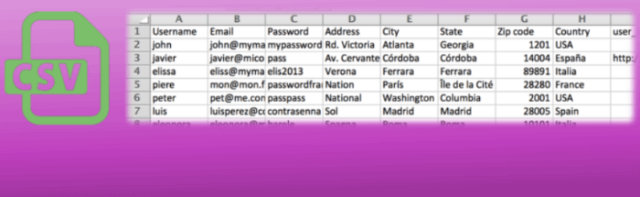

เป็นปลั๊กอินส่งออกผู้ใช้ไปยัง CSV อย่างง่ายที่คุณสามารถใช้เพื่อส่งออกไฟล์ CSV ได้ในคลิกเดียว ซึ่งประกอบด้วยผู้ใช้ทั้งหมดของคุณ
ปลั๊กอินนี้ช่วยให้คุณกำหนดค่าข้อมูลผู้ใช้ที่คุณต้องการส่งออก มันทำงานในกระบวนการอัตโนมัติ ซึ่งทำให้การส่งออกง่ายขึ้นมาก
คุณสามารถใช้ข้อมูลออฟไลน์หรือนำเข้าไฟล์ CSV โดยใช้บริการปลั๊กอินอื่น โปรดทราบว่าปลั๊กอินนี้อนุญาตให้คุณส่งออกข้อมูลเท่านั้น คุณไม่สามารถใช้เพื่อนำเข้า
นำเข้าส่งออกปลั๊กอินผู้ใช้ WordPress:
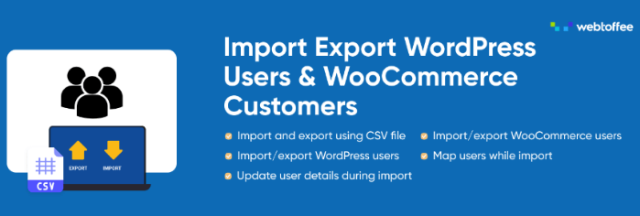

หากคุณกำลังมองหาปลั๊กอินที่ช่วยให้คุณสามารถนำเข้าและส่งออกได้ ปลั๊กอินนี้เหมาะสำหรับคุณ นำเข้า ส่งออก ปลั๊กอินผู้ใช้ WordPress มาพร้อมกับคุณสมบัติที่คุณสามารถส่งออกผู้ใช้ทั้งหมดของคุณ
นอกจากนี้ คุณยังสามารถส่งออกแบบเลือกได้ ด้วยปลั๊กอินนี้ คุณสามารถระบุชนิดของข้อมูลที่คุณต้องการใช้ ซึ่งช่วยให้คุณจัดเรียงข้อมูลของคุณตามความต้องการของคุณเท่านั้น
ปลั๊กอินทำงานโดยการสร้างไฟล์ CS ซึ่งคุณสามารถใช้เพื่ออัปโหลดผู้ใช้ทั้งหมดของคุณไปยังไซต์อื่นเพื่อนำเข้า
คุณสามารถจัดการลูกค้า WooCommerce ทั้งหมดของคุณได้อย่างง่ายดายพร้อมกับปลั๊กอินนี้ เนื่องจากจะช่วยให้คุณรักษาบันทึกที่อยู่เพื่อทำให้กระบวนการสั่งซื้อในอนาคตของคุณมีระเบียบมากขึ้น
WP การส่งออกทั้งหมด:


ด้วยปลั๊กอิน WP All Export คุณสามารถส่งออกข้อมูลทั้งหมดจาก WordPress ได้อย่างง่ายดาย นอกจากนี้ ปลั๊กอินยังมาพร้อมกับตัวเลือกอื่นสำหรับการนำเข้า
ให้คุณทำทั้งสองอย่างได้อย่างง่ายดายด้วยโปรแกรมเสริม คุณสามารถใช้ WP All Export และ WP All Import เพื่อนำเข้าและส่งออกผู้ใช้ไซต์ WordPress ของคุณ
ยิ่งไปกว่านั้น เครื่องมือปรับแต่งที่หลากหลายและช่วยให้คุณทำงานได้อย่างราบรื่น นอกจากนี้ยังมาพร้อมกับรุ่นพรีเมี่ยม ซึ่งคุณสามารถใช้สำหรับคุณสมบัติขั้นสูงเพิ่มเติม
โพสต์ที่เกี่ยวข้อง: วิธีสร้างรายชื่ออีเมลผู้ใช้ WordPress
การส่งออกและนำเข้าผู้ใช้ด้วยปลั๊กอินผู้ใช้ WordPress นำเข้าส่งออก
ดังที่เราได้กล่าวไว้ก่อนหน้านี้ คุณสามารถนำเข้าและส่งออกผู้ใช้ได้อย่างง่ายดาย แต่คุณต้องมีปลั๊กอินที่เหมาะสมสำหรับงานนั้น
หากคุณต้องการส่งออกผู้ใช้ของคุณพร้อมกับนำเข้า-ส่งออกปลั๊กอินผู้ใช้ WordPress คุณต้องเปิดใช้งานก่อน
เมื่อคุณเปิดใช้งานปลั๊กอินเสร็จแล้ว คุณต้องทำตามขั้นตอนง่ายๆ สองสามขั้นตอนเพื่อให้ใช้งานได้ นี่คือวิธีที่คุณสามารถทำได้:
การส่งออกผู้ใช้:
ขั้นตอนที่ 1:
ขั้นแรก คุณต้องคลิกที่ฟิลด์ User Roles จากหน้าจอ User/ Customer Export ไปเลือกบทบาทตามความต้องการของคุณ
ขั้นตอนที่ 2:
หากคุณต้องการข้ามตัวเลขหรือเรกคอร์ดที่เกี่ยวข้องก่อนที่จะเปิดใช้งานการส่งออก คุณสามารถใช้ฟิลด์ออฟเซ็ต
มันจะช่วยคุณถ้าคุณต้องการส่งออกข้อมูลของคุณในรูปแบบของแบตช์ ในกรณีที่คุณต้องติดต่อกับผู้ใช้จำนวนมาก ถ้าคุณต้องการ คุณสามารถใช้ฟิลด์ขีดจำกัดเพื่อทำงานกับเรกคอร์ดจำนวนหนึ่งได้
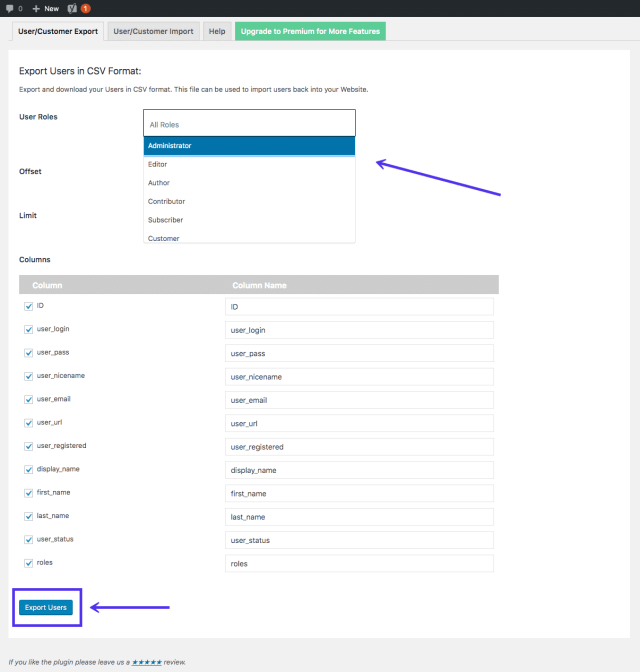
ขั้นตอนที่ 3:
เลื่อนลงและเลือกฟิลด์ที่คุณต้องการส่งออก
ขั้นตอนที่ 4:
คลิกที่ปุ่มส่งออกผู้ใช้ กำลังจะสร้างไฟล์ CSV ที่คุณต้องดาวน์โหลดเพื่อนำเข้าผู้ใช้ไปยังไซต์อื่น

การนำเข้าผู้ใช้:
หากคุณต้องการนำเข้าผู้ใช้ของคุณ คุณต้องทำตามขั้นตอนง่ายๆ สองสามขั้นตอน นี่คือสิ่งที่คุณต้องทำ:
ขั้นตอนที่ 1:
ไปที่ ผู้ใช้ > การส่งออกการนำเข้าผู้ใช้ และเลือกแท็บ การนำเข้าผู้ใช้/ลูกค้า
ขั้นตอนที่ 2:
คลิกที่ปุ่มเลือกไฟล์เพื่อเลือกไฟล์ CSV
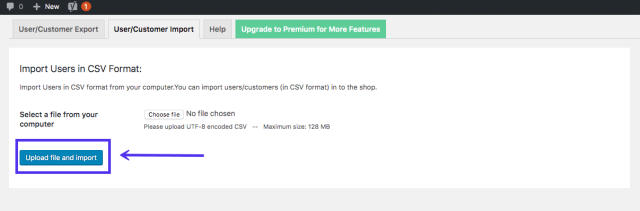
ขั้นตอนที่ 3:
ตอนนี้ คุณต้องคลิกที่ไฟล์อัปโหลดและนำเข้าปุ่มเพื่ออัปโหลดข้อมูลทั้งหมดจากไฟล์ CSV
การส่งออกและนำเข้าลูกค้า WooCommerce:
หากคุณจัดการกับผู้ใช้ WooCommerce ร่วมกับไซต์ WordPress ของคุณ การรู้วิธีนำเข้าและส่งออกผู้ใช้สามารถช่วยคุณได้มาก อย่างไรก็ตาม ปลั๊กอินยอดนิยมทั้งหมดมีให้สำหรับการนำเข้าและส่งออกผู้ใช้
แต่พวกเขาไม่ได้เสนอการส่งออกฟิลด์ผู้ใช้เพิ่มเติมทั้งหมดสำหรับการพาณิชย์ woo คุณสามารถใช้ปลั๊กอิน CSV ของ WooCommerce ส่งออกรายชื่อลูกค้าเพื่อส่งออกรายละเอียดทั้งหมดเกี่ยวกับผู้ใช้
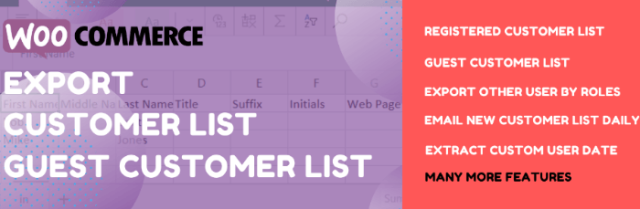

ปลั๊กอินนี้มาพร้อมกับฟิลด์และคุณสมบัติเฉพาะ ซึ่งช่วยให้คุณส่งออกข้อมูลของคุณตามความต้องการของคุณ
สมมติว่าคุณต้องการส่งออกข้อมูลของคุณตามแถวและข้อมูลลูกค้าสำหรับการส่งออก จากนั้น คุณต้องเรียกใช้การดำเนินการส่งออกโดยใช้ข้อมูลเพื่อส่งจากไฟล์ CSV
ปลั๊กอินมีฟังก์ชันสำหรับเจ้าของร้านค้าที่กำลังมองหาการเข้าถึงแบบออฟไลน์ไปยังรายชื่อลูกค้า
วิธีการส่งออกและนำเข้าผู้ใช้ใน WordPress Multisite?
หากคุณต้องการส่งออกผู้ใช้จากการติดตั้ง WordPress หลายไซต์ คุณต้องพิจารณาบางสิ่งก่อนที่จะดำเนินการ
คุณต้องแน่ใจว่าคุณต้องการย้ายผู้ใช้ทั้งหมดจากเครือข่ายหรือส่งออกผู้ใช้จากไซต์หนึ่งไปยังอีกไซต์หนึ่ง
ปลั๊กอินนี้สำหรับการนำเข้าและส่งออกผู้ใช้ WordPress ช่วยให้คุณสามารถส่งออกผู้ใช้จากไซต์หนึ่งที่เป็นของเครือข่ายของคุณแล้วนำเข้าไปยังไซต์อื่นภายใต้เครือข่ายเดียวกัน
การส่งออกและนำเข้าสมาชิก WordPress
สมมติว่าคุณต้องการส่งออกและนำเข้าสมาชิก WordPress ทั้งหมดจากไซต์ของคุณ จากนั้นปลั๊กอินนำเข้าส่งออกผู้ใช้ WordPress จะส่งออกบทบาทผู้ใช้ทั้งหมด
หากคุณเก็บข้อมูลผู้ใช้ไว้ในไซต์ การส่งออกจะง่ายขึ้น
ในกรณีที่คุณใช้ปลั๊กอินเช่นปลั๊กอินรายชื่อผู้รับจดหมายเพื่อรวบรวมสมาชิกเพื่อส่งข้อมูลเหล่านั้นไปยังไซต์ภายนอกจาก WordPress คุณต้องส่งออกผู้ใช้จากที่นั่น
การส่งออกผู้ใช้จำนวนมาก
หากคุณต้องการส่งออกผู้ใช้จำนวนมาก มีปลั๊กอินต่างๆ ที่คุณสามารถใช้ได้ ปลั๊กอินนำเข้าส่งออก WordPress Users ช่วยให้คุณสามารถระบุหมายเลขบันทึกที่คุณต้องการส่งออก
คุณสามารถใช้เพื่อส่งออกอะไรก็ได้จากผู้ใช้รายเดียวหรือทั้งหมดพร้อมกัน ปลั๊กอินมาพร้อมกับตัวเลือกเดียว ซึ่งช่วยให้คุณสามารถขนส่งผู้ใช้ทั้งหมดของคุณได้ในครั้งเดียว
การส่งออกและนำเข้าผู้ใช้ด้วยการนำเข้าและส่งออกผู้ใช้และลูกค้า
สำหรับผู้ที่ต้องการนำเข้าและส่งออกผู้ใช้ WordPress ผู้ใช้และลูกค้าที่นำเข้าและส่งออกจะให้บริการอย่างถูกวิธี
ปลั๊กอินนี้ใช้งานง่ายและมีข้อมูลเมตาของผู้ใช้ที่กำหนดเองซึ่งคุณสามารถเพิ่มได้โดยอัตโนมัติจากไฟล์ CSV นี่คือคุณสมบัติที่ประกอบด้วย:
- ช่วยให้คุณสามารถนำเข้าไฟล์ CSV โดยตรงกับผู้ใช้หรือลูกค้าของ WordPress และ WooCommerce ของคุณ
- คุณสามารถนำเข้าและส่งออกผู้ใช้จำนวนมากภายในไม่กี่วินาทีด้วยการคลิกเพียงครั้งเดียว
- ช่วยให้คุณสามารถส่งออกข้อมูลโดยใช้ตัวกรอง
- คุณยังสามารถนำเข้าข้อมูลเมตาจากลูกค้า WooCommerce ของคุณได้
- ให้คุณกำหนดบทบาทในระหว่างการนำเข้า
- ช่วยให้คุณสามารถส่งอีเมลที่กำหนดเองถึงผู้ใช้ของคุณเกี่ยวกับการส่งออกและนำเข้าข้อมูล
- ให้คุณแก้ไขข้อมูลเมตา
การส่งออกผู้ใช้ใน WordPress
หากคุณต้องการส่งออกผู้ใช้ของคุณใน WordPress สิ่งแรกที่คุณต้องทำคือติดตั้งและเปิดใช้งานปลั๊กอินนำเข้าและส่งออกผู้ใช้และลูกค้า นี่คือวิธีที่คุณต้องทำ โดยทำตามขั้นตอนง่ายๆ ไม่กี่ขั้นตอน:
ขั้นตอนที่ 1:
ตรวจสอบหน้าเครื่องมือ > นำเข้าและส่งออกผู้ใช้และลูกค้าจากส่วนผู้ดูแลระบบ WordPress
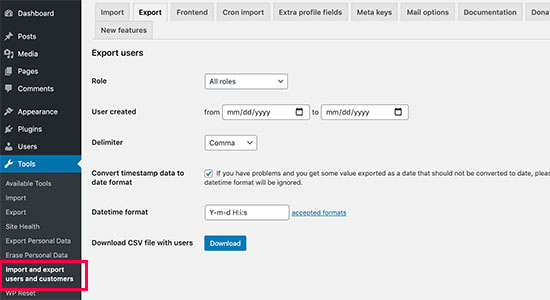
ขั้นตอนที่ 2:
ตอนนี้คุณต้องสลับไปที่แท็บส่งออก
ขั้นตอนที่ 3:
จากพื้นที่เหล่านี้ คุณต้องเลือกผู้ใช้ที่คุณต้องการส่งออก คุณสามารถเลือกผู้ใช้ที่เลือก หรือคุณสามารถเลือกทั้งหมดเพื่อส่งออก
ขั้นตอนที่ 4:
ปลั๊กอินมาพร้อมกับตัวเลือกสำหรับการกรองผู้ใช้ตามวันที่ เลือกตัวกรองหากต้องการ
ขั้นตอนที่ 5:
คลิกที่ปุ่มดาวน์โหลดเพื่อให้ปลั๊กอินเตรียมและดาวน์โหลดไฟล์ CSV ที่มีผู้ใช้ของคุณ
การนำเข้าผู้ใช้ WordPress
หากคุณต้องการนำเข้าผู้ใช้ทั้งหมดของคุณไปยังเว็บไซต์อื่นจาก WordPress คุณต้องเลือกใช้ปลั๊กอิน
ขั้นแรก คุณจะต้องติดตั้งปลั๊กอินบน WordPress และไซต์ที่เกี่ยวข้องที่คุณจะใช้สำหรับการนำเข้า จากนั้นคุณต้องทำตามวิธีการต่อไปนี้ ไปเลย:
ขั้นตอนที่ 1:
เรียกดูหน้าเครื่องมือ> นำเข้าและส่งออกผู้ใช้และลูกค้า
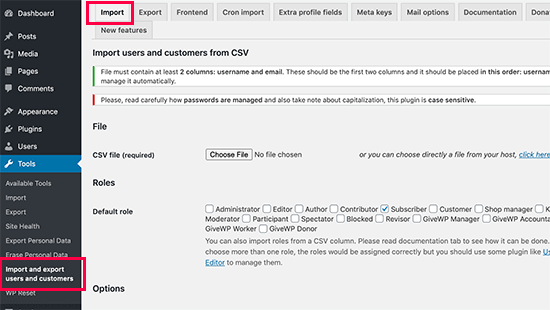
ขั้นตอนที่ 2:
ติดตามขั้นตอนโดยสลับไปที่แท็บ "นำเข้า"
ขั้นตอนที่ 3:
คลิกที่ปุ่ม 'เลือกไฟล์' และเลือกไฟล์ CSV ที่คุณดาวน์โหลดลงในคอมพิวเตอร์ของคุณก่อนหน้านี้
คุณยังสามารถกำหนดการตั้งค่าปลั๊กอินได้หากต้องการให้มีการตั้งค่าแบบกำหนดเองสำหรับการนำเข้าของคุณ
คุณสามารถจัดเรียงการตั้งค่าสำหรับการนำเข้าลูกค้าของคุณโดยการเลือกบทบาทของผู้ใช้ที่เฉพาะเจาะจง เมื่อคุณตรวจสอบตัวเลือกเสร็จแล้ว ให้ไปที่คลิกปุ่ม "เริ่มการนำเข้า"
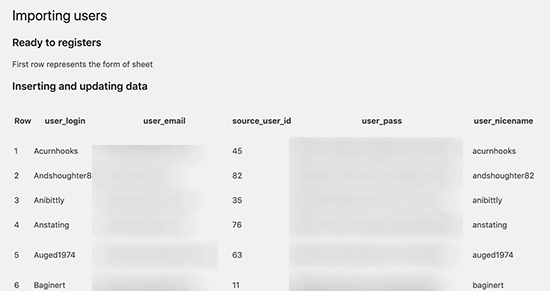
คุณสามารถไปที่หน้า ผู้ใช้> ผู้ใช้ทั้งหมด เพื่อดูผู้ใช้ที่นำเข้าของคุณหลังจากทำงานเสร็จ
การส่งอีเมลถึงผู้ใช้ที่นำเข้า:
หากคุณต้องการย้ายบัญชีผู้ใช้ของคุณ คุณอาจรู้สึกว่าจำเป็นต้องแจ้งให้พวกเขาทราบถึงงานการส่งออก
ด้วยปลั๊กอินนี้ คุณสามารถทำได้อย่างง่ายดายในขณะที่ดำเนินการนำเข้าให้สำเร็จ คุณยังสามารถเปลี่ยนอีเมลด้วยข้อความที่คุณกำหนดเองได้ นี่คือวิธีการ:
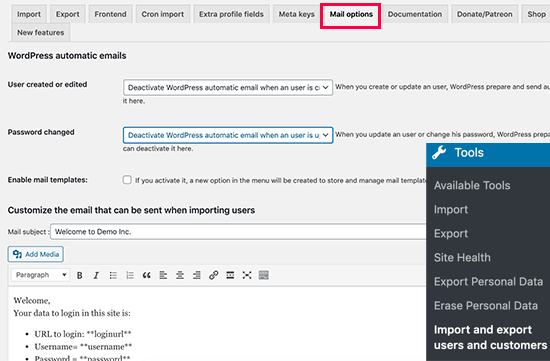
ขั้นตอนที่ 1:
ไปที่หน้าเครื่องมือ > นำเข้าและส่งออกผู้ใช้และลูกค้า
ขั้นตอนที่ 2:
สลับไปที่แท็บตัวเลือกจดหมาย
ปลั๊กอินกำลังจะส่งรายละเอียดเกี่ยวกับการเข้าสู่ระบบไปยังผู้ใช้ในรูปแบบของอีเมล แต่ก่อนที่จะเลือกงานนี้ ตรวจสอบให้แน่ใจว่าไซต์ WordPress ของคุณเปิดใช้งานการส่งการแจ้งเตือนทางอีเมล
คุณสามารถรวมข้อความของคุณเองในอีเมลพร้อมรายละเอียดเพิ่มเติมเพื่อช่วยให้พวกเขาได้รับอีเมลนี้
บทสรุป:
เราหวังว่าบทความนี้เกี่ยวกับการนำเข้าและส่งออกผู้ใช้ WordPress จะช่วยคุณในงานของคุณ ใช้ขั้นตอนที่กล่าวถึงข้างต้นเพื่อให้งานของคุณสำเร็จลุล่วง
ตรวจสอบให้แน่ใจว่าคุณไม่ได้รับประทานอาหารโดยปราศจากความรู้ของผู้ใช้ของคุณ ขออนุญาตก่อนที่จะส่งข้อมูล เลือกปลั๊กอินที่เหมาะสมที่จะช่วยให้คุณทำงานทั้งหมดได้อย่างง่ายดาย
